Próbáljuk megtalálni a legjobbat DVD-ről MPEG-re konverter a DVD digitális videofájlba másolásához? Szeretné tudni, hogyan konvertálhat DVD-ket minőségromlás nélkül? Ne aggódj. A DVD konvertálási folyamat elsajátítása érdekében összeállítottuk ezt az egyszerű áttekintést arról, hogyan konvertálhat DVD-t MPEG formátumba vagy fordítva, miközben megőrzi az eredeti videótartalom minőségét.
1. rész: DVD-másolás MPEG formátumba az eredeti minőség megőrzése mellett
Ha egy DVD-lemezt, egy DVD mappát vagy egy ISO képfájlt szeretne .mpeg/.mpg formátumba konvertálni, akkor ne hagyja ki AVAide DVD Ripper. Ez egy nagy teljesítményű DVD-MPEG konverter, amely több mint 500 videó formátumba tudja bemásolni a DVD-t, beleértve az MPEG, MP4, MOV, MKV, AVI, FLV, WMV, TS és M4V. Ezzel a DVD-ripperrel szupergyors konvertálási sebességet és csodálatos kimeneti videóminőséget élvezhet. Ezen kívül szerkesztheti, vághatja, vághatja és módosíthatja a DVD-k videoeffektusát a bemásolás előtt. És még a kezdők is használhatják ezt az eszközt, és elkészíthetik egyéni filmjeit, akár egy profi.
- Konvertálja a DVD-t tetszőleges videó/audió formátumra a legjobb minőségben.
- Másoljon DVD-filmet 1:1 arányban, és készítsen biztonsági másolatot a DVD-lemezről DVD mappába/ISO képfájlba.
- Támogatja a legújabb CPU- és GPU-gyorsítást, amely javíthatja a DVD-másolási sebességet.
- Adjon hozzá feliratot, hangsávot, szűrőt, vízjelet és effektust az eredeti DVD-videóhoz.
- Javítsa a videó minőségét, tömörítse a fájlméretet, és készítsen 3D filmeket igényei szerint.
Hogyan konvertálhat DVD-t MPEG-be az AVAide DVD Ripperen
1. lépésA DVD Ripper letöltése után indítsa el a telepítőfájlt, hogy telepítse a programot a számítógépére. Ezután nyissa meg a bemásoló eszközt, és helyezze be a DVD-lemezt a DVD-meghajtóba. A fő felületen keresse meg a DVD betöltése gombot. Válassza a Load DVD Disc lehetőséget, és importálja a DVD-filmet a programba.

2. lépésHa közvetlenül, szerkesztés nélkül szeretné konvertálni a DVD-t MPEG formátumba, egyszerűen kattintson a Rip All to (Összes bemásolása ide) melletti legördülő menüre, lépjen a Videó fülre, és válassza ki az MPEG-t kimeneti formátumként. És ne felejtse el beállítani a rippelési módot Rip to Video/Audio (Ripolás videóra/hangra).

3. lépésMég ha szeretné is szerkeszteni a videót az exportálás előtt, az AVAide DVD Ripper segíthet ebben. Kattintson a Szerkesztés gombra (a pálca ikonra) a videó módosításához. Lehetőség van a videó körbevágására/forgatására, szűrők és effektusok hozzáadására, vízjel hozzáadására, a hangsáv beállítására és feliratok hozzáadására. A Vágás gomb (az olló ikon) pedig segíthet a videoklipek tetszés szerinti kivágásában és levágásában.

4. lépésHa végzett, válassza ki a célmappát a kimeneti MPEG fájl mentéséhez. Ezután kattintson a Rip All gombra a jobb alsó sarokban a DVD MPEG formátumba másolásához. A bemásolási folyamat néhány percen belül véget ér.

2. rész MPEG konvertálása DVD-vé az Online eszköz segítségével
Az AVAide DVD Ripper mellett azt is tapasztaljuk, hogy az emberek előnyben részesítik az online konvertert DVD-k vagy videók konvertálásakor. Sajnos azonban a legtöbb online eszköz nem támogatja a DVD-lemezek kezelésének és átalakításának technológiáját. Néhányuk azonban segíthet a videók DVD-re konvertálásában.
Tehát, ha az MPEG-et DVD-vé szeretné konvertálni, megosztunk egy könnyen használhatót MPEG-DVD konvertáló online veled – Fájlkonverzió. Azt mondják, hogy ez egy ingyenes szolgáltatás, amely bármilyen formátum konvertálásában segíthet. Lehetővé teszi a népszerű video/audio formátumok, például MP4, AVI, FLV, MPG, WMV, MOV és MP3 DVD-re konvertálását.
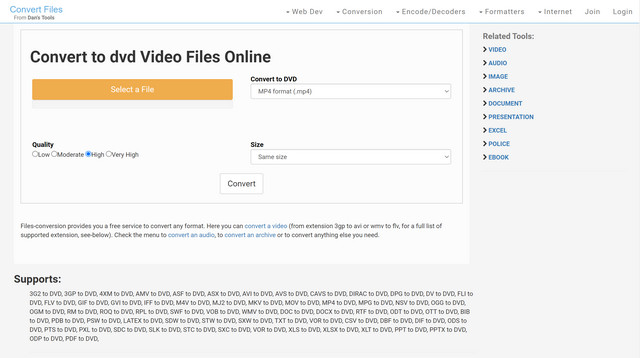
1. lépésKeresse meg az online DVD-átalakítót (URL-cím: https://www.files-conversion.com/video/dvd) a böngészőjében. Ezután válassza ki a DVD-re konvertálni kívánt MPEG videofájlt. A kimeneti DVD minőségét és felbontását is tetszés szerint módosíthatja.
2. lépésEzután kattintson a Konvertálás gombra középen az átalakítás elindításához. A folyamat eltarthat egy ideig, mert az átalakítás sebessége az internet sebességétől függ.
3. rész. GYIK a DVD MPEG formátumba konvertálásával kapcsolatban
Mi az a DVD?
A DVD a Digital Video Disc vagy a Digital Versatile Disc rövidítése. Filmek és egyéb médiafájlok tárolására szolgál. Általában a VOB, IFO és BUP fájlokat a VIDEO_TS mappában találhatja meg, amikor megnyit egy DVD mappát. A legtöbb adat, például a videó, a hang és a feliratok a VOB-fájlokban tárolódnak. Az IFO-fájlok navigációs információkat tartalmazhatnak. Ami a BUP-fájlokat illeti, ezek az IFO-fájlok biztonsági mentési fájljai.
Mi az az MPEG?
Az MPEG, amely a Moving Picture Experts Group rövidítése, számos tömörítési formátummal rendelkezik, köztük az MPEG-1 és az MPEG-2. Valójában van MPEG-4 (MP4) is. De manapság, amikor MPEG fájlokról beszélünk, főleg .mpeg/.mpg fájlokról beszélünk.
Miért kell a DVD-t MPEG formátumba konvertálnom?
Az MPEG-2 a sugárzott minőségű televíziózás szabványa, ami azt jelenti, hogy a DVD-videó valójában MPEG-2-vel van kódolva. Ez azonban nem jelenti azt, hogy a DVD-videóadatok .mpg fájlként kerülnek mentésre. A videoadatok továbbra is VOB-ként vannak formázva. Tehát továbbra is szüksége van egy DVD-ripperre, hogy a DVD-videót a VOB-fájlokból MPEG formátumú videóvá konvertálja.
A bejegyzés elolvasása után őszintén reméljük, hogy megtalálta a tökéleteset DVD-MPEG konverter amit keresel. Röviden, az AVAide DVD Ripper legyen az első választás, amikor a DVD-t más videoformátumokká kell konvertálnia. Lehetővé teszi, hogy DVD-t MPG-re másoljon a teljes tartalommal együtt. DVD-ről ISO képfájlra vagy DVD-mappára 1:1 arányban. Az online eszközök pedig nem segítenek a DVD-lemezek közvetlenül MPEG formátumba konvertálásában. De megpróbálhatja konvertálni a DVD VOB fájlokat más formátumokba online videó konverterekkel.
A legjobb eszköz a DVD lemez/mappa/ISO képfájlok másolására és konvertálására különböző formátumokba.



 Biztonságos letöltés
Biztonságos letöltés


